วิธีย่อขนาดหน้าจอใน Windows 10

บทความนี้จะแสดงวิธีย่อขนาดหน้าจอใน Windows 10 เพื่อให้คุณใช้งานได้อย่างมีประสิทธิภาพ
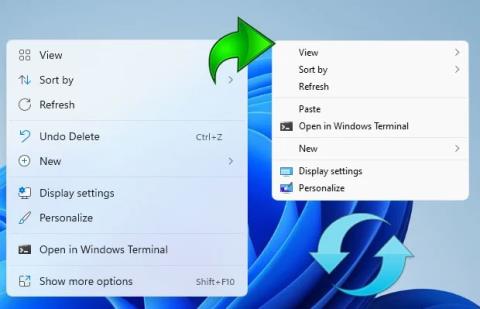
เมนูบริบทเป็นองค์ประกอบสำคัญของประสบการณ์ผู้ใช้ Windows เมนูนี้จะปรากฏขึ้นเมื่อคุณคลิกขวาที่เดสก์ท็อปหรือแอพพลิเคชั่น ไดรฟ์ หรือโฟลเดอร์
บน Windows 11 อินเทอร์เฟซเมนูบริบทได้รับการปรับปรุงให้เรียบง่ายขึ้น โดยได้รับแรงบันดาลใจจาก Fluent Design เพื่อความรู้สึกที่กว้างขวางยิ่งขึ้น อย่างไรก็ตาม ความจริงที่ว่า Microsoft "อัด" หลายประเภท ช่องว่างระหว่างหมวดหมู่ที่แสดงน้อยลง ส่งผลให้เมนูมีขนาดใหญ่ขึ้น ซึ่งทำให้ผู้ใช้จำนวนมากรู้สึกไม่พอใจ มีความคิดเห็นมากมายว่าเมนูตามบริบทของ Windows 10 ให้ประสบการณ์ที่ดีกว่า หากคุณเป็นหนึ่งในนั้น มีวิธีง่ายๆ ในการแก้ไขปัญหา
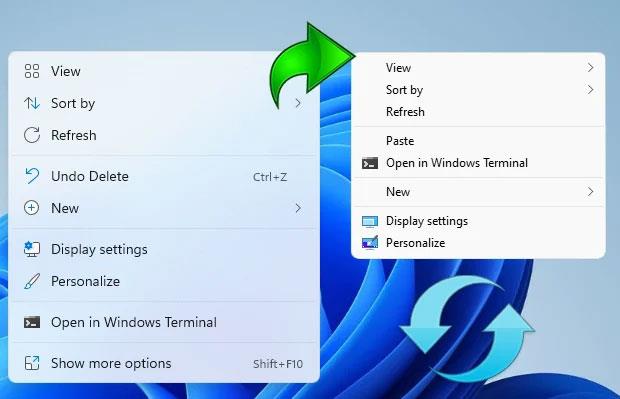
คุณสามารถฟื้นอินเทอร์เฟซเมนูบริบทของ Windows 10 ได้บน Windows 11 โดยการรีเซ็ตค่าของคีย์รีจิสทรีนี้ จากนั้นรีสตาร์ท File Explorer:
[HKEY_CURRENT_USER\ซอฟต์แวร์\คลาส\CLSID\{86ca1aa0-34aa-4e8b-a509-50c905bae2a2}\InprocServer32] @=””
อย่างไรก็ตาม หากคุณพบว่างานข้างต้นยุ่งยากเกินไป Windows 11 Classic Context Menu v1.0 เป็นแอปพลิเคชั่นขนาดเล็กที่พัฒนาโดยทีมงาน Sordum ที่สามารถทำให้กระบวนการนี้เป็นอัตโนมัติและช่วยให้คุณทำงานให้เสร็จสิ้นได้ภายในเวลาเพียงไม่กี่นาที ด้วยคลิกเดียว
หลังจากดาวน์โหลดและติดตั้ง Windows 11 Classic Context Menu v1.0 คุณเพียงแค่ต้องเปิดแอปพลิเคชันและคลิกที่ปุ่ม "เปิดใช้งาน Win 11 Classic Context Menu Style" อินเทอร์เฟซเมนูบริบท "classic" จะปรากฏขึ้นทันที ใช้
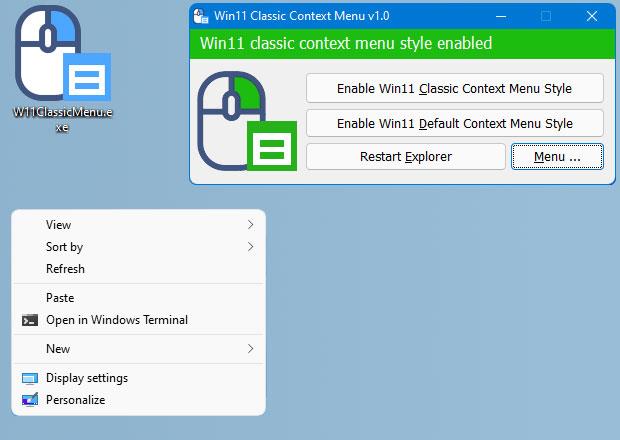
ในกรณีที่คุณต้องการกลับสู่อินเทอร์เฟซเมนูบริบทเริ่มต้นของ Windows 11 ให้คลิก "เปิดใช้งานสไตล์เมนูบริบทเริ่มต้นของ Win 11" หากคุณต้องการรีสตาร์ท Windows explorer ซอฟต์แวร์จะตรวจจับและออกคำเตือนด้วย
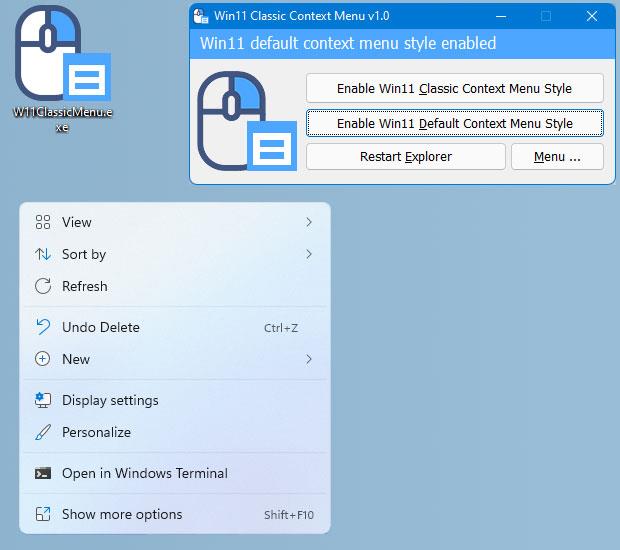
นี่เป็นแอปฟรีและรองรับ Command-Line ซึ่งหมายความว่าคุณสามารถทำให้กระบวนการเป็นอัตโนมัติยิ่งขึ้นไปอีก
หากต้องการดูพารามิเตอร์บรรทัดคำสั่งที่รองรับทั้งหมด ให้ใช้ตัวเลือก "ข้อมูลบรรทัดคำสั่ง"
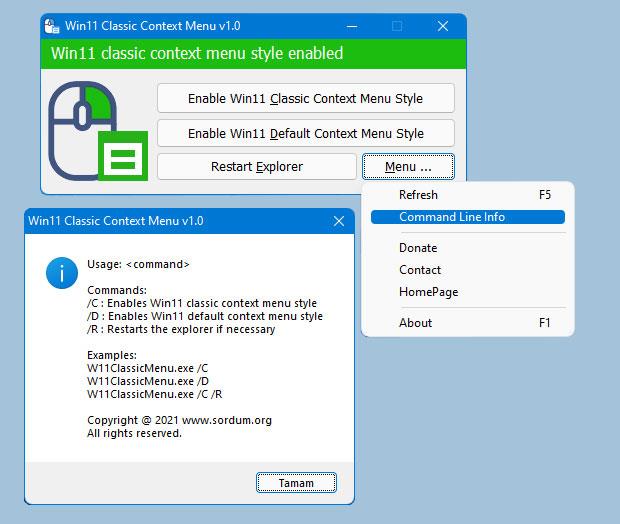
คุณสามารถดาวน์โหลดเวอร์ชัน 1.0 ของแอปพลิเคชัน Windows 11 Classic Context Menu ได้ที่นี่
บทความนี้จะแสดงวิธีย่อขนาดหน้าจอใน Windows 10 เพื่อให้คุณใช้งานได้อย่างมีประสิทธิภาพ
Xbox Game Bar เป็นเครื่องมือสนับสนุนที่ยอดเยี่ยมที่ Microsoft ติดตั้งบน Windows 10 ซึ่งผู้ใช้สามารถเรียนรู้วิธีเปิดหรือปิดได้อย่างง่ายดาย
หากความจำของคุณไม่ค่อยดี คุณสามารถใช้เครื่องมือเหล่านี้เพื่อเตือนตัวเองถึงสิ่งสำคัญขณะทำงานได้
หากคุณคุ้นเคยกับ Windows 10 หรือเวอร์ชันก่อนหน้า คุณอาจประสบปัญหาในการนำแอปพลิเคชันไปยังหน้าจอคอมพิวเตอร์ของคุณในอินเทอร์เฟซ Windows 11 ใหม่ มาทำความรู้จักกับวิธีการง่ายๆ เพื่อเพิ่มแอพพลิเคชั่นลงในเดสก์ท็อปของคุณ
เพื่อหลีกเลี่ยงปัญหาและข้อผิดพลาดหน้าจอสีน้ำเงิน คุณต้องลบไดรเวอร์ที่ผิดพลาดซึ่งเป็นสาเหตุของปัญหาออก บทความนี้จะแนะนำวิธีถอนการติดตั้งไดรเวอร์บน Windows โดยสมบูรณ์
เรียนรู้วิธีเปิดใช้งานแป้นพิมพ์เสมือนบน Windows 11 เพื่อเพิ่มความสะดวกในการใช้งาน ผสานเทคโนโลยีใหม่เพื่อประสบการณ์ที่ดียิ่งขึ้น
เรียนรู้การติดตั้งและใช้ AdLock เพื่อบล็อกโฆษณาบนคอมพิวเตอร์ของคุณอย่างมีประสิทธิภาพและง่ายดาย
เวิร์มคอมพิวเตอร์คือโปรแกรมมัลแวร์ประเภทหนึ่งที่มีหน้าที่หลักคือการแพร่ไวรัสไปยังคอมพิวเตอร์เครื่องอื่นในขณะที่ยังคงทำงานอยู่บนระบบที่ติดไวรัส
เรียนรู้วิธีดาวน์โหลดและอัปเดตไดรเวอร์ USB บนอุปกรณ์ Windows 10 เพื่อให้ทำงานได้อย่างราบรื่นและมีประสิทธิภาพ
หากคุณต้องการเรียนรู้เพิ่มเติมเกี่ยวกับ Xbox Game Bar และวิธีปรับแต่งให้เหมาะกับประสบการณ์การเล่นเกมที่สมบูรณ์แบบของคุณ บทความนี้มีข้อมูลทั้งหมด








